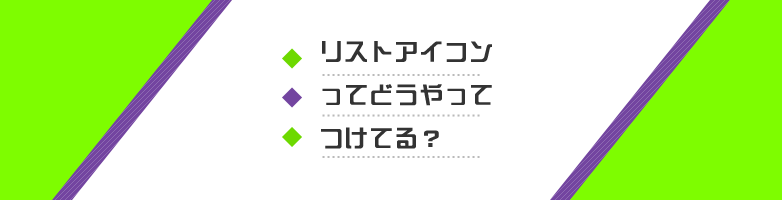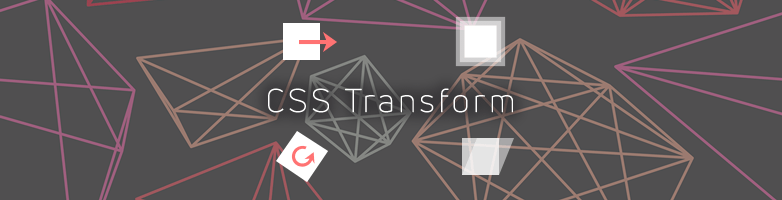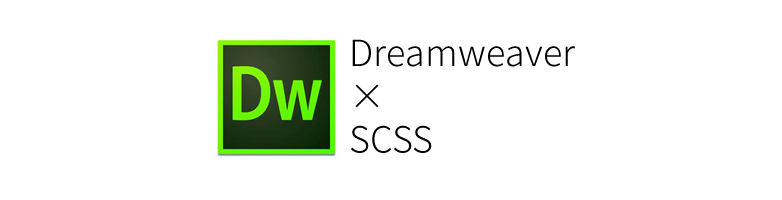2024.10.07

WordPressで画像がアップできない!時の簡単対処方リスト
こんにちは。Maromaroのyamahanaです。
現在、WordPressを使用したサイト作成が主流になっており、ここ数年のうちにWEB制作でも触る機会がものすごく増えました。
そんなWordPressでの作業ですが、画像がアップロードできない!っということがたまにあります。
なので今回は、私が経験してうまくいった対処法をリスト化しました。同じ現象がある時にぜひ活用してみてください。
画像がアップロードできない時の対処法リスト
画像の名前を変更してみる
画像に記号やスペースなど入っている場合に起こりやすいので、一度名前を変更してみるのがおススメです。
また、一度アップロードしている画像がサーバー側に残っていると、同じ名前でアップロードできないという時もあるので、その場合にも有効です。
サイズを圧縮してみる
画像のサイズが大きすぎてアップロードできない場合もよくあります。
サイズをリサイズしてみたらアップロード出来ることがあるので、試してみてください。
画像を自動で圧縮してくれるプラグインを入れるのもオススメです。
アップロード方法を変えてみる
画像のアップロードは方法をいろいろ試してみてください。
- 記事投稿画面からのアップロード
- メディアライブラリ(マルチファイルアップローダ)からのアップロード
- メディアライブラリ(ブラウザアップローダ)からのアップロード
アップロードを変えると出来ることもあるので試してみてください。
また、複数の画像を一気にアップロードしている場合も、1個ずつアップロードしてみると出来ることもあります。
ログインしなおしてみる
ログイン状態に見えても一度ログアウトしてログインしてみてください。
同じアカウントで複数人で作業などしている時や、セキュリティ対策でログイン時に画像認証などを利用してる場合など、再度ログインしなおすことで解決することがあります。
ユーザー権限を変更してみる
ログインしているユーザー権限が画像をあげれない権限になっている場合があるので、権限の変更、もしくは別のアカウントがある場合はそちらでログインしなおしてみてください。
ネットを再接続してみる
ネットの接続が悪いと、アップロードに時間がかかってしまい、アップロードできないということもあるので、一度ネット接続を確認してみてください。
プラグインを切ってみる
プラグインの影響でアップロードできないこともあるので、一度使用しているプラグインを切ってみてアップロードできるか試してみるのもオススメです。変化がない場合は他に理由があるかもしれません。
時間をおいてみる
色々やってもダメならサーバーの問題かもしれません。どうしても分からない時は一度他の作業をしたりして、少し時間をおいてみましょう。
まとめ
他にもアップロードできない理由はあるかもしれませんが、今回は可能性が高いものを簡単にリストアップしてみました。
WordPressでの画像アップロードがうまくいかない時にぜひお試しください
以上、yamahanaでした。